Să desenăm o rachetuță cu Inkscape
Introducere
 Dacă vă era dor să mai desenăm împreună ceva amuzant și cu ocazia asta să mai învățăm și câte ceva despre crearea graficii vectoriale cu Inkscape, vă propun acum să ne jucăm cu o rachetuță. Scopul este să producem ceva ca această imagine, nu foarte realist dar ușor de recunoscut ca fiind o rachetă și cel mai important, să fie (sper) amuzant și ușor de făcut chiar și de cineva care folosește Inkscape pentru prima dată.
Dacă vă era dor să mai desenăm împreună ceva amuzant și cu ocazia asta să mai învățăm și câte ceva despre crearea graficii vectoriale cu Inkscape, vă propun acum să ne jucăm cu o rachetuță. Scopul este să producem ceva ca această imagine, nu foarte realist dar ușor de recunoscut ca fiind o rachetă și cel mai important, să fie (sper) amuzant și ușor de făcut chiar și de cineva care folosește Inkscape pentru prima dată.
Desenăm racheta
Pornim Inkscape și începem prin a desena un dreptunghi care este mai mult înalt decât lat (doar desenăm o rachetă!) și are colțuri drepte, nu rotunjite.
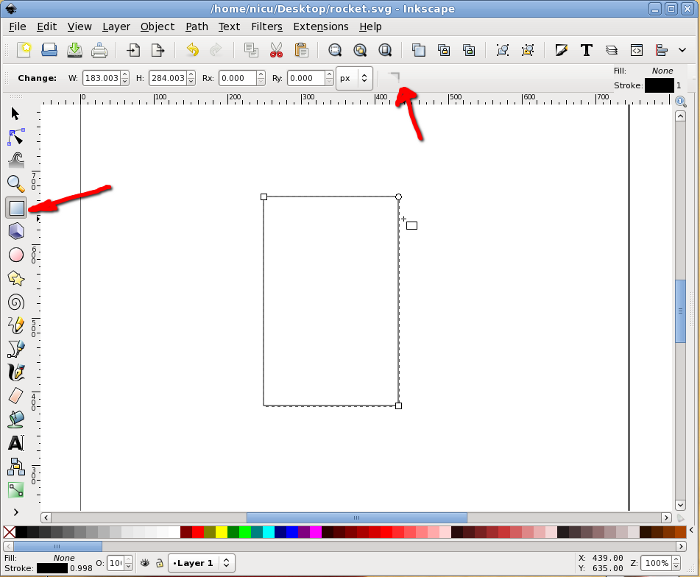
Apoi îl selectăm și îl convertim în cale (path) ca să putem edita nodurile.
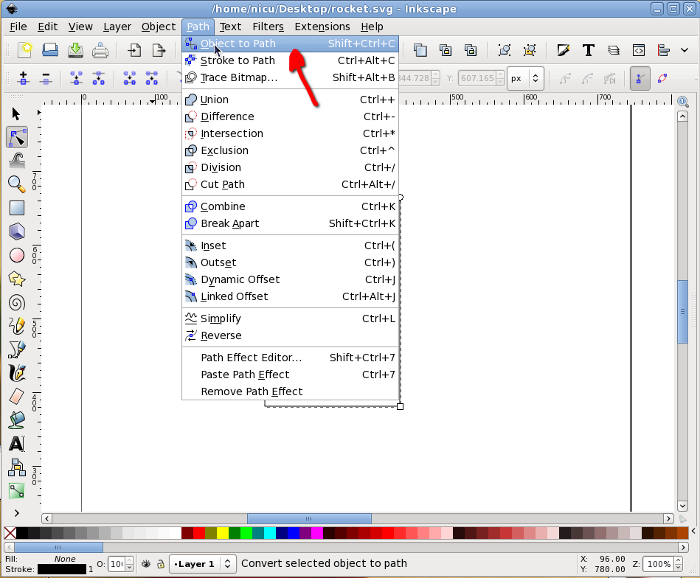
Trecem în modul de editare noduri și selectăm cele două noduri de sus. Următoarea operație poate fi făcută (din câte știu eu) doar din tastatură: apăsăm Ctrl + Alt + > ca să lărgim segmentul, rezultatul va fi un trapez așezat cu baza mare în sus.
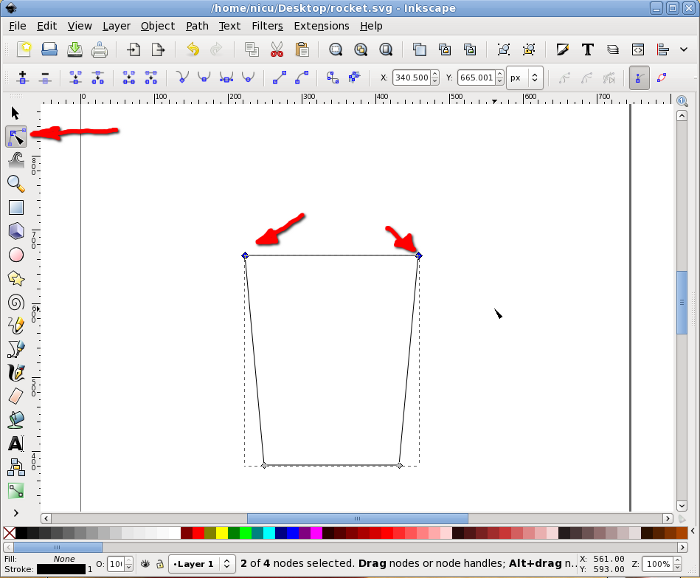
Cu cele două noduri de sus încă selectate, adăugăm un nod nou în mijlocul segmentului.
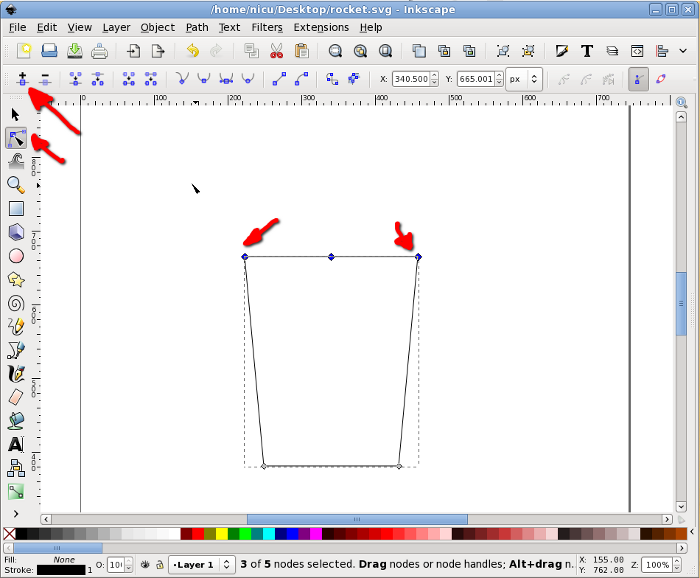
Selectam noul nod (doar pe el) și îl mutăm în sus (țineți tasta Ctrl apăsată pentru a restrânge mișcarea doar la verticală).
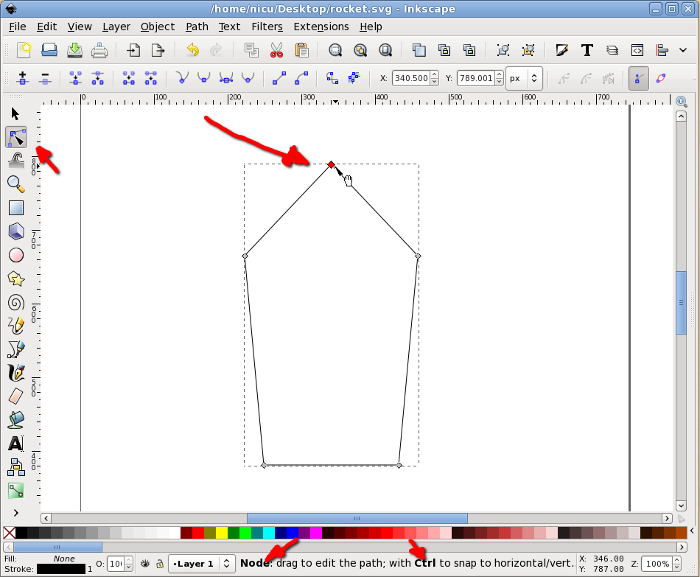
Selectăm acum cele două noduri care fuseseră colțurile de sus ale dreptunghiului și le facem simetrice, obținând astfel o formă care începe să arate ca un glonț sau ca o rachetă.
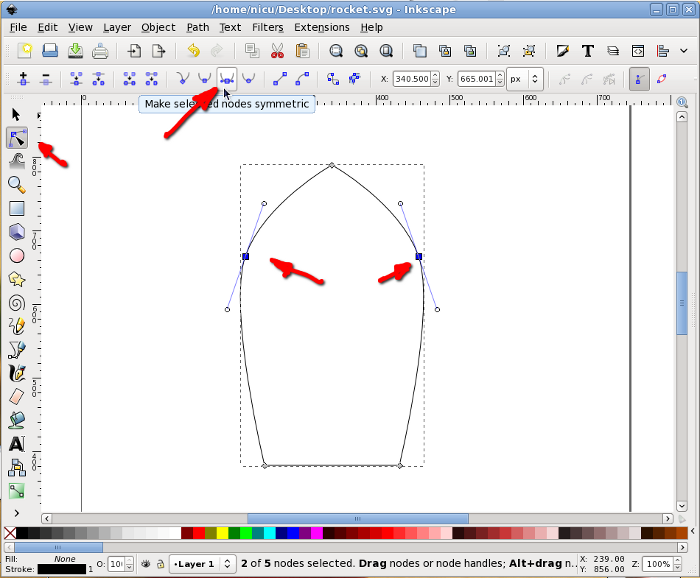
Pentru a finaliza forma de glonț a rachetei trebuie să rotunjim și muchia de jos: selectăm cele două colțuri de jos, adăugăm un nod nou în mijloc, îl selectăm, îl mutăm un pic în sus și îl facem simetric, acum avem o formă aerodinamică, ca de glonț.
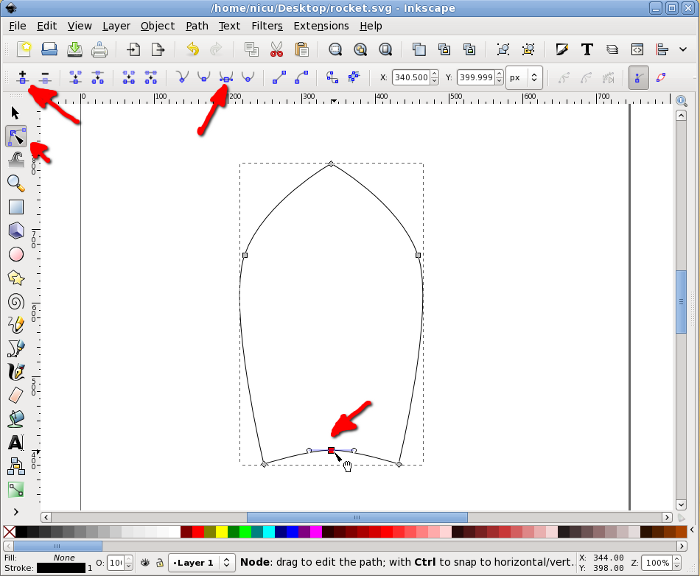
Ne trebuie și niște "aripi" la rachetă, așa că vom crea încă un dreptunghi, de data asta mult mai mic.
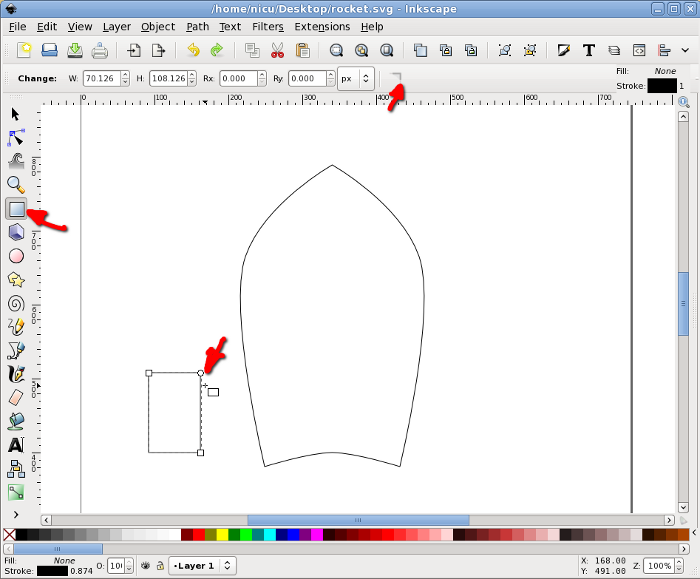
Selectăm dreptunghiul și apăsăm cu mouse-ul o dată pe el, pentru a îl pune în mod de rotire/înclinare (rotate/skew) pentru că trebuie să îl înclinăm puțin trâgând de săgeata de lângă una dintre laturile sale.
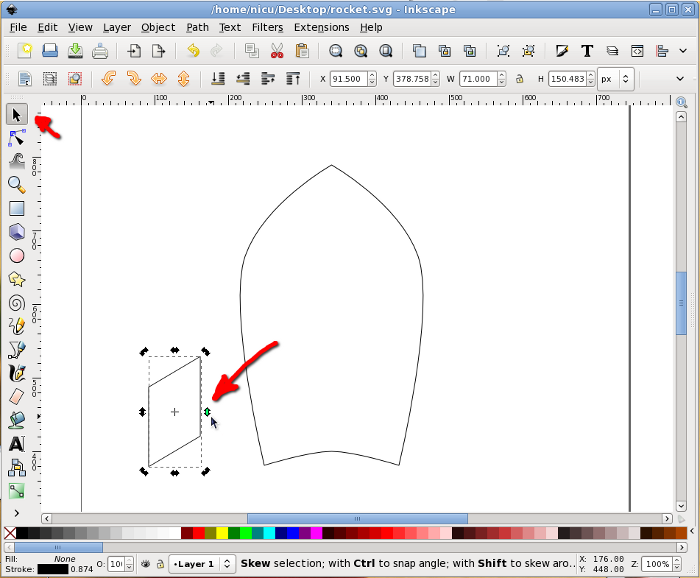
Îl mutăm în poziția potrivită, lângă corpul rachetei.
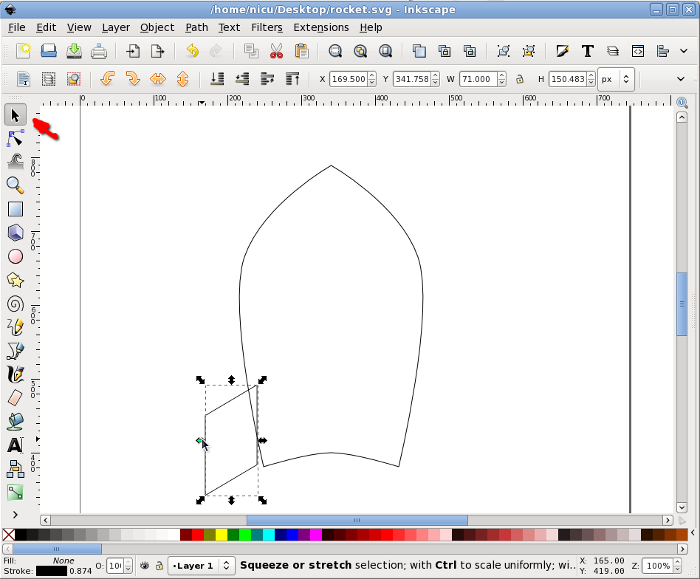
Iarăși, tot în mod rotire/înclinare, îl rotim puțin trăgând de una din săgețile de la colțuri, până ne place cum e așezat. Notă: nu ne îngrijorăm daca nu e aliniat perfect, îl vom coborî sub corpul rachetei și când acesta va fi umplut cu culoare, nu se va mai observa.
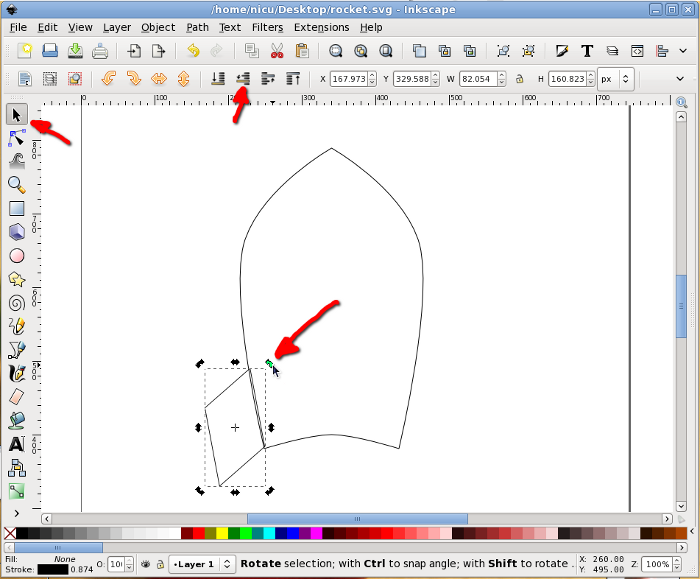
Selectăm aripa și o duplicăm.
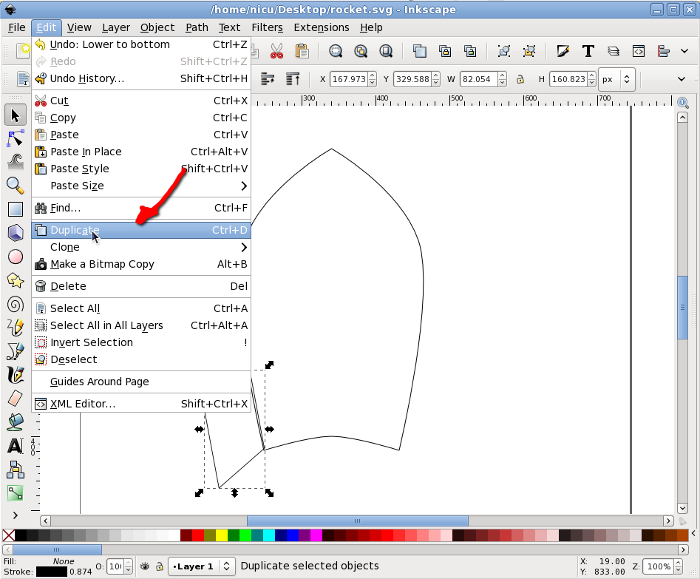
Întoarcem (flip) pe orizontală aripa nouă (duplicatul) și o mutăm de cealaltă parte a corpului rachetei (ținem tasta Ctrl apăsată pentru a restrânge mișcarea la orizontală).
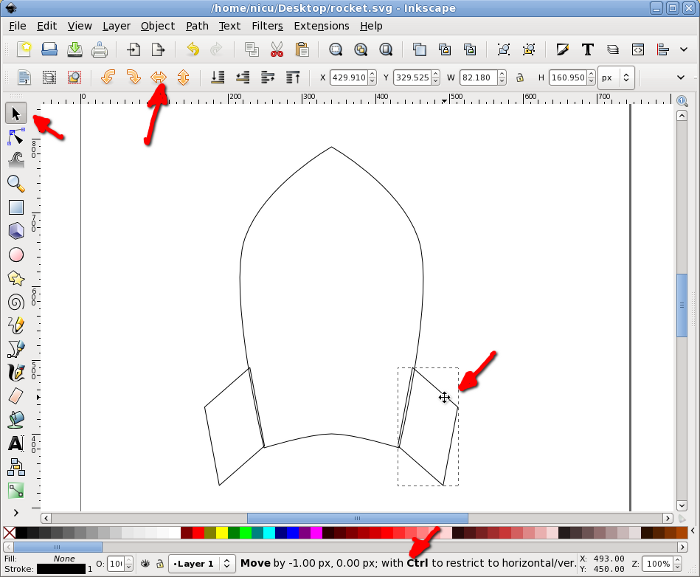
Aripa îndreptată către noi este un alt dreptunghi, de data asta mai îngust, având aceeași înălțime ca și celelalte aripi (tehnic ar trebui sa avem două dreptunghiuri, câte unul pentru fiecare muchie, dar deocamdată vom folosi doar unul singur, ca să fie mai simplu). Pentru a centra aripa față de corpul rachetei, selectăm aripa și corpul și folosim fereastra de dialog pentru aliniere și distribuire pentru a le alinia orizontal relativ la elementul cel mai mare (biggest item), corpul.
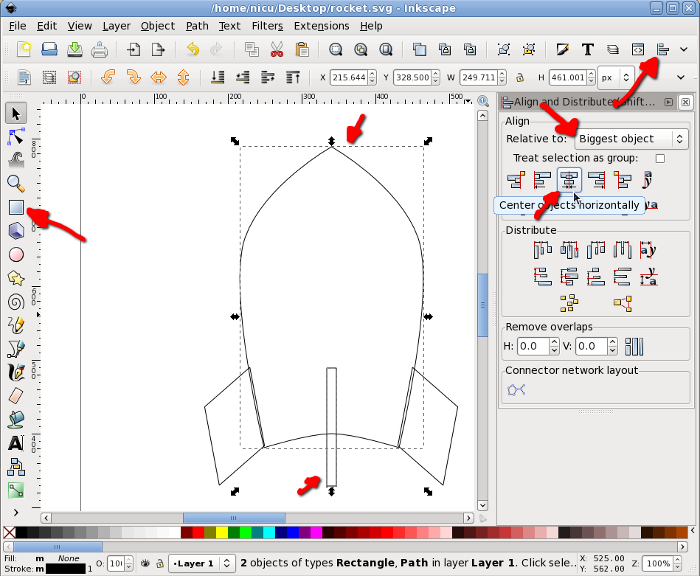
Știți ce ne trebuie pentru o rachetă amuzantă? O fereastră, astfel ca astronauții să poată privi spațiul! Începem prin a desena un cerc, care va fi rama ferestrei (cred că vă plictisesc repetând asta, dar țineți apăsată tasta Ctrl pentru un cerc rotund, nu un oval/elipsă).
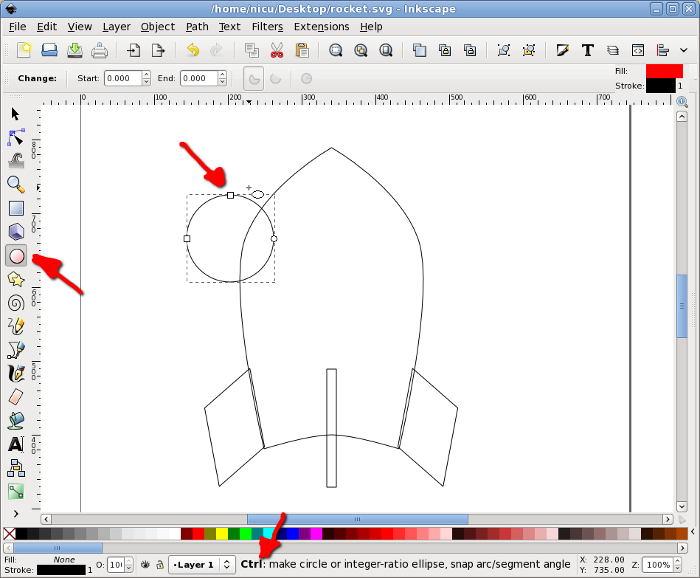
Selectăm cercul și corpul rachetei și le aliniem orizontal la mijlocul corpului.
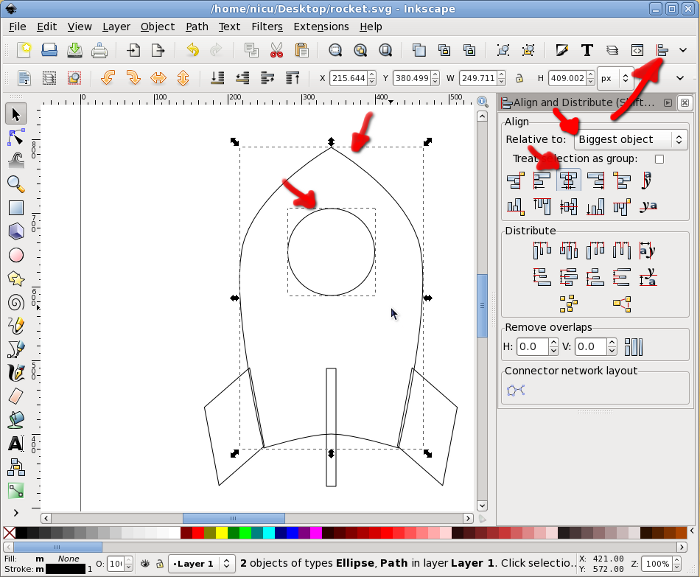
Un cerc mai mic va fi fereastra adevărată.
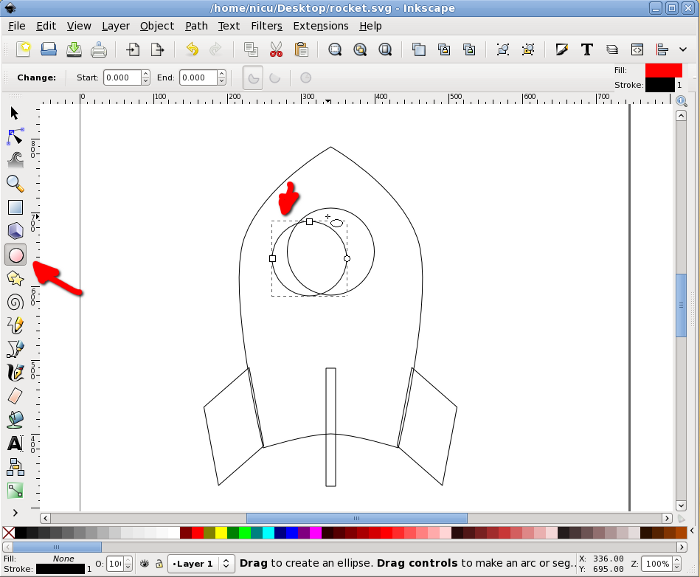
Selectăm cele două cercuri și le aliniem pe orizontală și pe verticală.
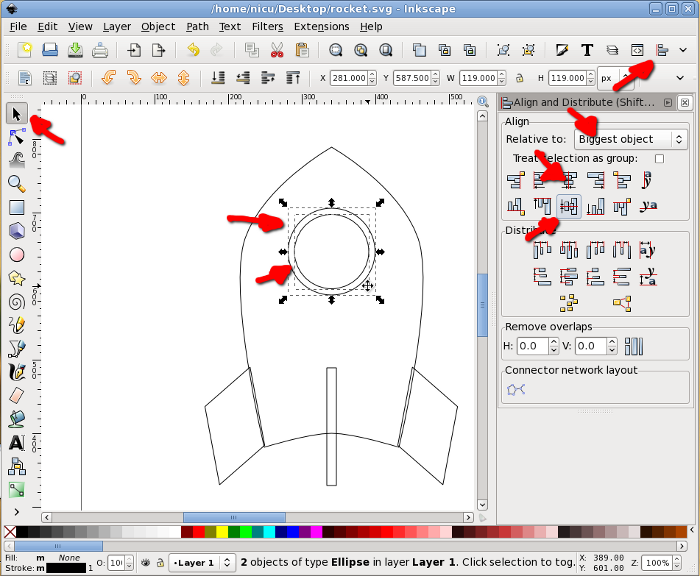
Acum vom colora toate elementele, folosind fie paleta de culori de jos, fie butonul de umplere și contur (fill and stroke) din bara de unelte sau oricare din celelalte căi posibile (sunt câteva). O rachetă e de obicei argintie, așa că vom folosi nuanțe de gri.
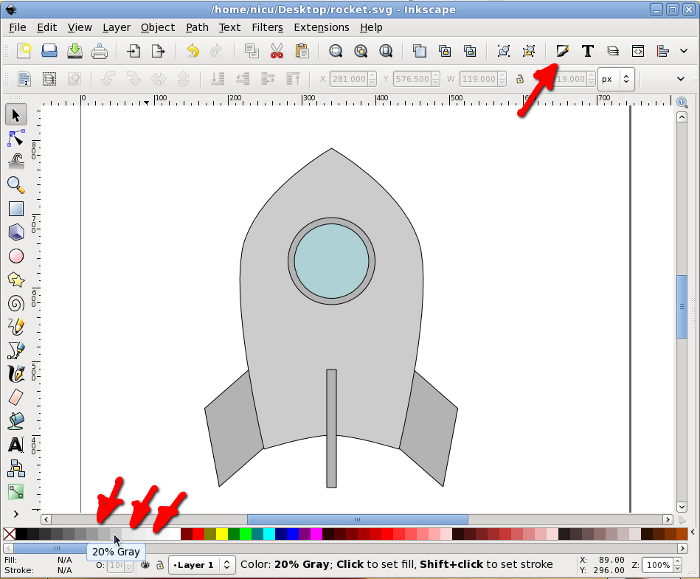
Înapoi la rachetă, hai să o facem să zboare. Folosind unealta pentru curbe Bezier (creionul) desenăm liber câteva vârfuri, acestea vor fi flăcările.
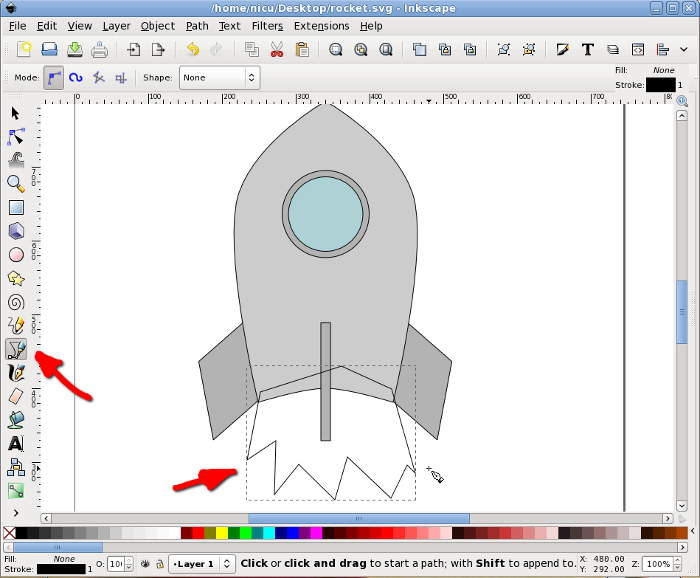
Colorăm focul în roșu sau un portocaliu roșiatic și îl coborâm sub corpul rachetei.
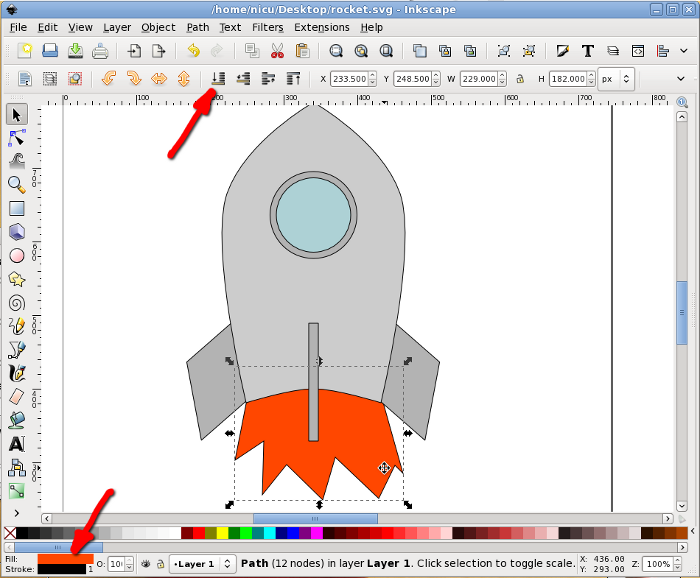
Centrul focului este mai cald, așa că hai să mai desenăm un rând de vârfuri, colorate acum în galben.
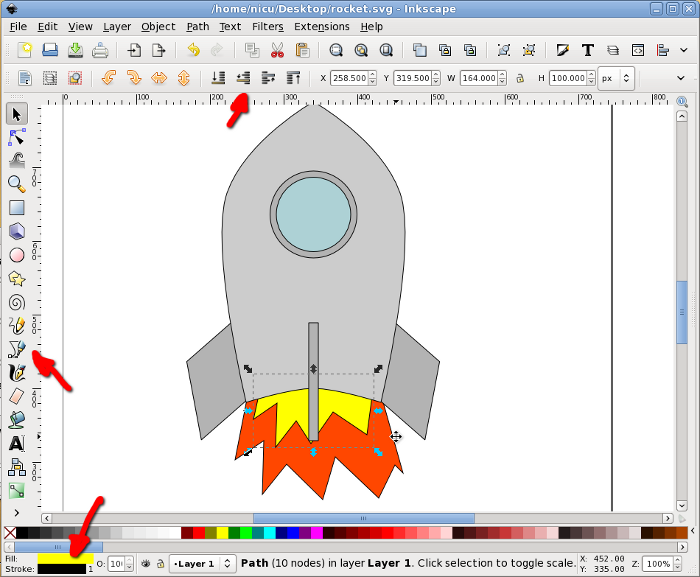
Opțional, dacă racheta zboară, nu e în momentul lansării, selectăm totul și rotim un pic.
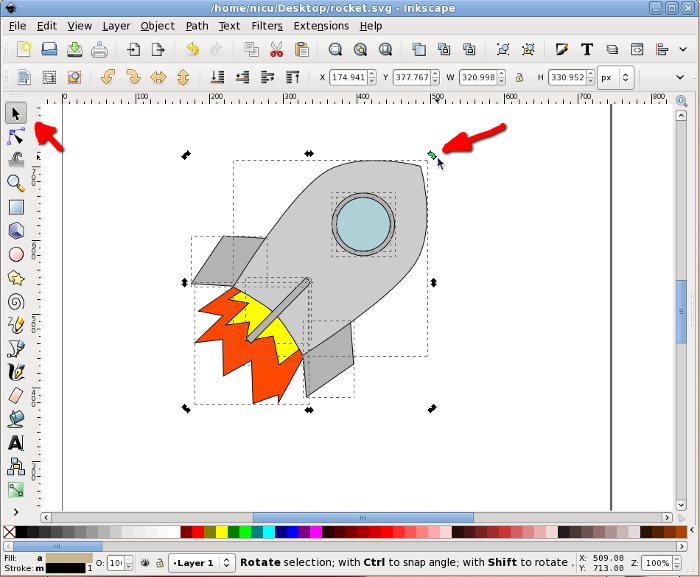
Înfrumusețare
Puțină înfrumusețare nu strică niciodată, hai să facem racheta ceva mai realistă (daca asta se poate numi "realism") si mai puțin desen. Eliminăm contururile (de exemplu folosind butonul umplere și contur) și folosind gradienți argintii pentru toate suprafețele metalice (facem asta folosind unealta pentru gradienți, tragem și edităm culorile.
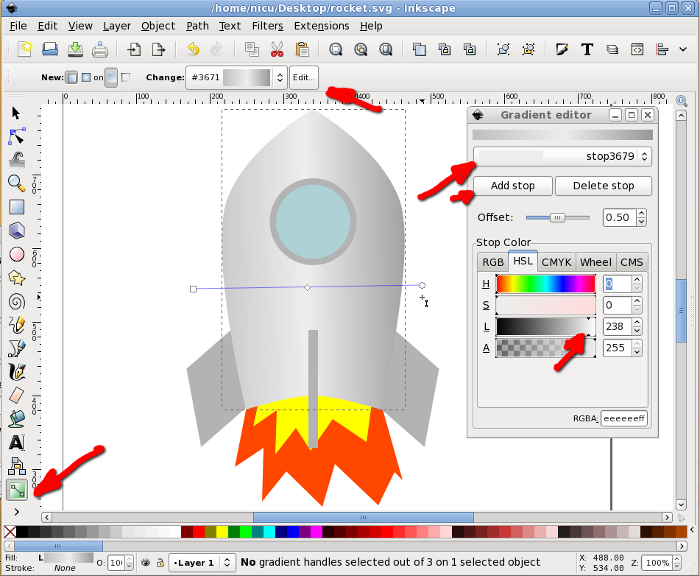
Umplem totul cu gradienți, inclusiv flăcările și fereastra.
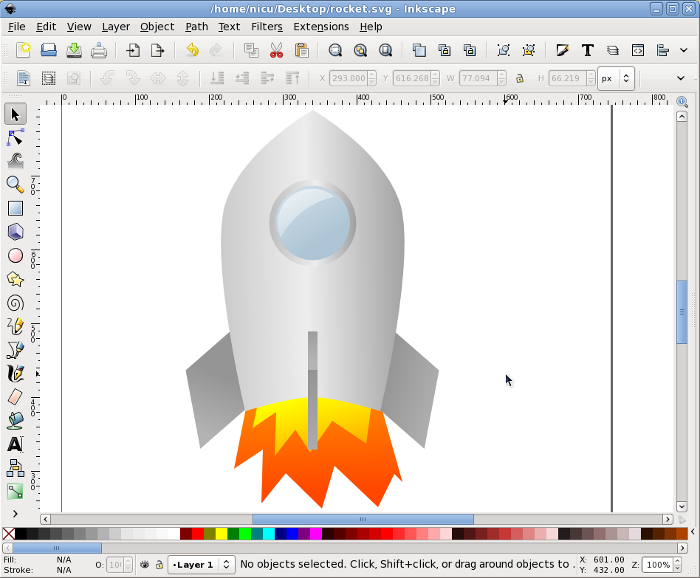
Selectăm flacăra interioară (cea galbenă) și de la umplere și contur blurăm puțin, pentru un aspect mai realist (și mai frumos).
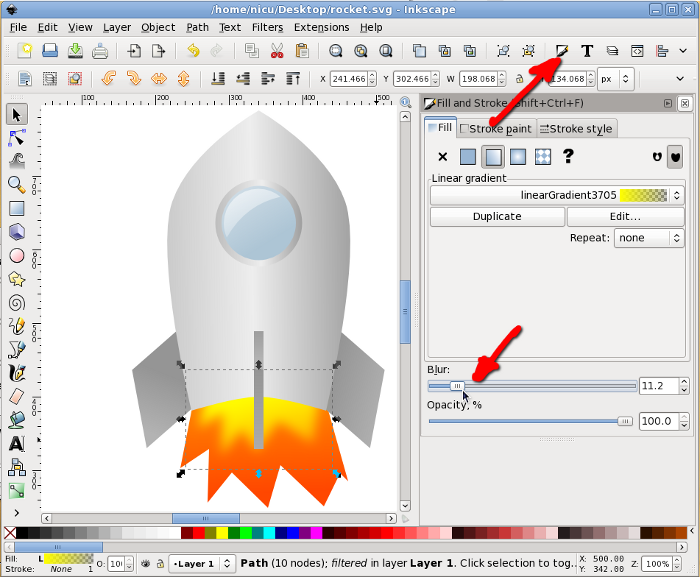
Blurăm de asemenea și flacăra exterioară (roșie/portocalie). Și cam asta e tot.
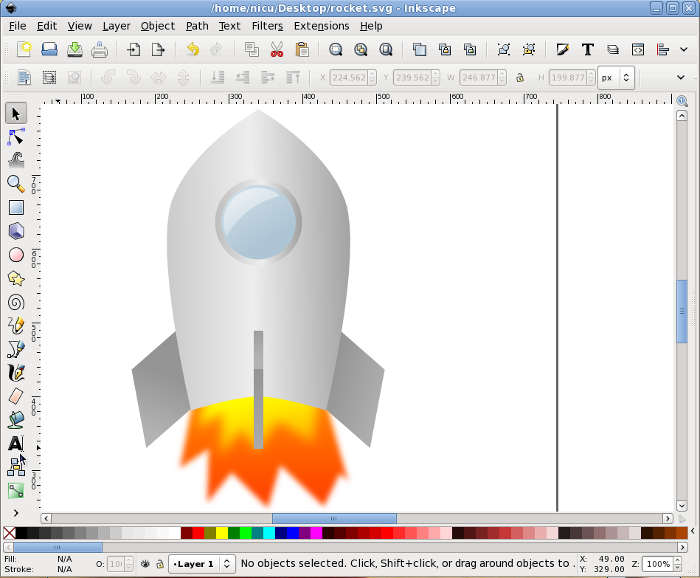
Acum racheta noastră e gata de lansare și de zbor. Până la stele și dincolo de ele!
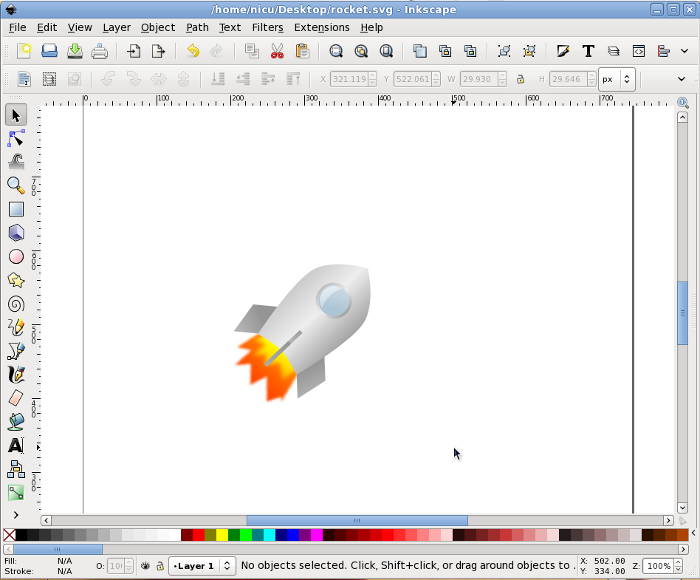
Notă: Articolul este preluat și tradus sub licență liberă CC-BY-SA de la tutorialele lui Nicu.


Comentarii
Nicu Buculei
Vineri, 10 Decembrie 2010
Link permanent
video
am avut o prezentare la intilnirile RLUG unde printre altele am demonstrat practic rachetuta: http://blip.tv/file/4491878 (in a doua jumatate)
tct
Luni, 13 Decembrie 2010
Link permanent
Rachetuța la RLUG
cum ai demonstrat practic rachetuța? te-ai lansat cu ea, în direct, de la RLUG? :-P
Nicu Buculei
Luni, 20 Decembrie 2010
Link permanent
prezentarea video este [si]
prezentarea video este [si] in format Ogg Theora, poti sa vezi si singur :)